- Mwandishi Jason Gerald [email protected].
- Public 2023-12-16 11:41.
- Mwisho uliobadilishwa 2025-01-23 12:48.
Baada ya muda, unapotumia akaunti yako ya Gmail kwa akaunti zako zote za media ya kijamii na kifedha kama Facebook, Tagged, Dropbox, na wavuti zingine, kikasha chako kitajaza ujumbe usiohitajika na barua taka. Hatua zifuatazo zitakuelezea jinsi ya kuacha barua pepe taka na kudhibiti kikasha chako ili kuepuka ujumbe usiohitajika. Unaweza pia "kusafisha" kikasha chako na kuboresha uzoefu wako wa Gmail kwa kuzuia matangazo.
Hatua
Sehemu ya 1 ya 4: Kusimamisha Spam mwanzoni
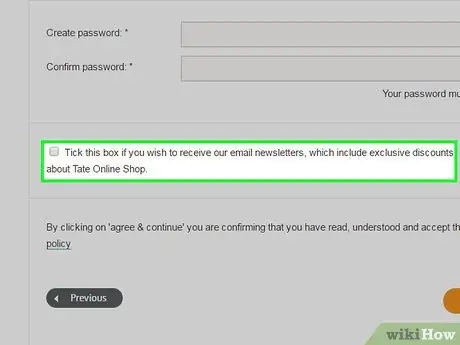
Hatua ya 1. Anza kutoka nje ya Gmail
Unapotumia Gmail kuunda akaunti au kuingia katika wavuti nyingine, kumbuka kutoruhusu tovuti inayohusika kutuma barua pepe kwenye kikasha chako cha Gmail. Ikiwa unaamini tovuti inayohusika na unataka sasisho kutoka kwa wavuti, unaweza kuruhusu tovuti itume ujumbe. Walakini, weka "tuturuhusu kutuma visasisho kwenye sanduku lako la Gmail" bila kukagua ikiwa inahisi vizuri.
Sehemu ya 2 ya 4: Kutumia Vichungi kwenye Gmail
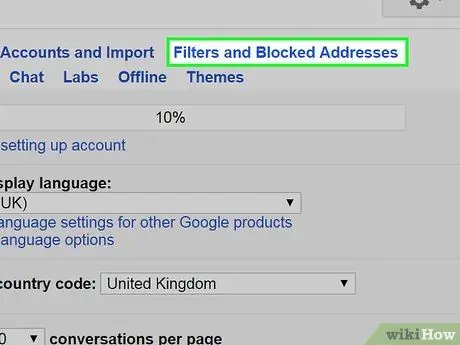
Hatua ya 1. Acha barua pepe taka na vichungi
Hii ndiyo njia rahisi ya kuacha barua taka. Ikiwa unahisi kuwa kuna tovuti kadhaa ambazo "huponda" kikasha chako mara kwa mara, unaweza kuunda kichujio maalum, kama ilivyoelezewa hapo chini.
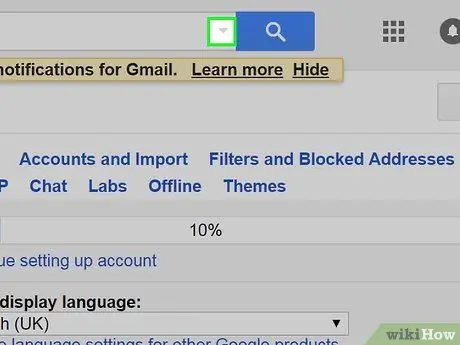
Hatua ya 2. Bonyeza mshale wa chini kwenye uwanja wa utaftaji juu ya ukurasa
Dirisha jipya litafunguliwa na unaweza kufafanua vigezo vya utaftaji.
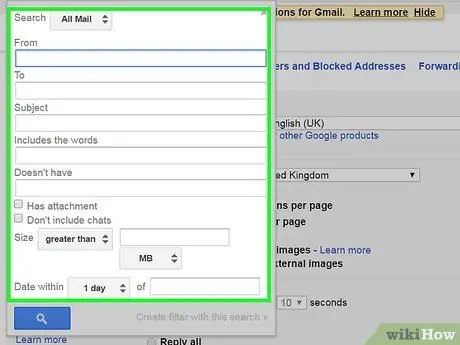
Hatua ya 3. Ingiza vigezo vya utaftaji
Ili kuhakikisha kuwa utaftaji unaendeshwa vizuri, bonyeza kitufe cha "Tafuta". Bonyeza mshale wa chini tena kuonyesha dirisha na vigezo vya utaftaji vilivyoingizwa hapo awali.
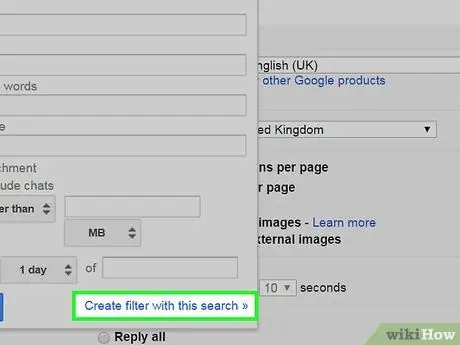
Hatua ya 4. Bonyeza kitufe cha "Unda Kichujio na Utafutaji huu" chini ya dirisha
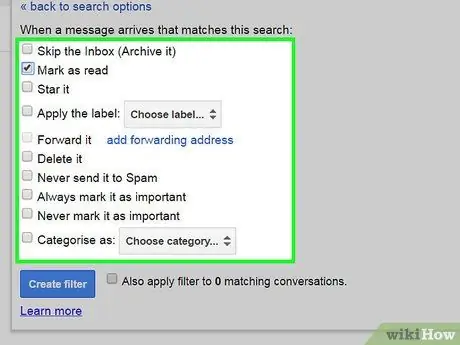
Hatua ya 5. Fafanua hatua unayotaka kutumia kwa ujumbe unaoanguka katika vigezo vya utaftaji
Angalia kisanduku kinachofaa kutumia hatua inayotakikana. Kwa barua pepe za barua taka, ni wazo nzuri kuangalia sanduku la "Futa".
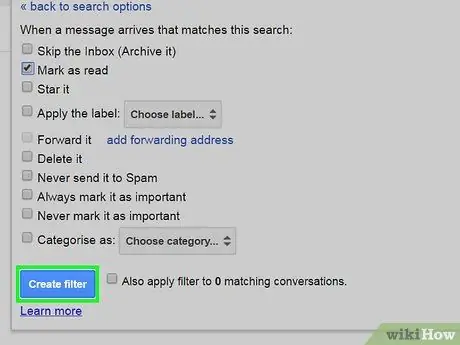
Hatua ya 6. Bonyeza "Unda Kichujio"
Sehemu ya 3 ya 4: Kufuta Barua pepe za Barua Taka
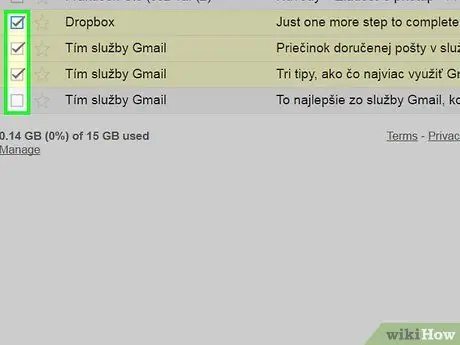
Hatua ya 1. Ripoti barua pepe zisizohitajika kutoka kwa wavuti maalum au watu binafsi
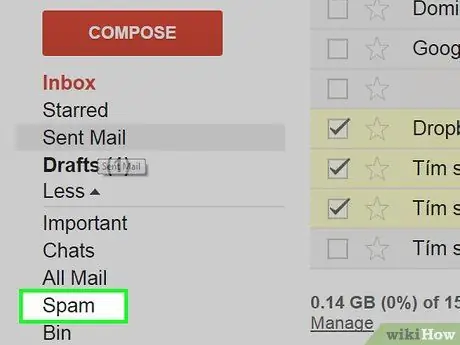
Hatua ya 2. Bonyeza kiungo cha "Spam" upande wa kushoto wa ukurasa wa Gmail
Ikiwa hauoni kiunga cha "Spam" upande wa kushoto wa ukurasa, bonyeza menyu ya kunjuzi ya "Zaidi" chini ya orodha ya lebo.

Hatua ya 3. Chagua ujumbe unaotaka kufuta na bonyeza "Futa milele"
Unaweza pia kufuta ujumbe wote kwa kubofya kiunga cha "Futa ujumbe wote wa barua taka sasa".
Gmail "itajifunza" kwamba barua pepe zingine zimetiwa alama kama barua taka na itachukua hatua zinazofaa katika siku zijazo. Walakini, Gmail haichukui hatua sahihi kila wakati. Wakati mwingine, kuna ujumbe ambao haujafunguliwa na unataka kuweka. Mwishowe, unafuta barua hizo kwenye kipindi cha "kusafisha" kikasha, lakini bado unataka kujiandikisha kwa barua pepe kutoka kwa mtumaji anayehusika. Kawaida, barua kama hizo huchukuliwa kuwa taka na Gmail. Unahitaji kupata ujumbe huu kutoka kwa folda ya "Spam" ili Gmail ielewe kuwa kwenda mbele, haitahitaji kuzingatiwa kuwa barua taka
Sehemu ya 4 ya 4: Kusimamia Kikasha pokezi cha Gmail na Lebo
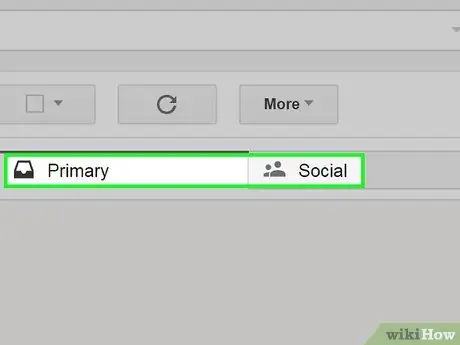
Hatua ya 1. Panga barua pepe zako kukusaidia upe kipaumbele ujumbe wa kushughulikia
Gmail ina kategoria tatu za ujumbe unaokuja, kama vile “ Msingi ”, “ Kijamii ", na" Kukuza " Unaweza kuongeza kategoria zaidi au unganisha kitengo kimoja na kingine. Kwa kuunda lebo, unaweza kuamua ni ujumbe upi umeainishwa kama barua taka, na ujumbe mwingine ambao unachukuliwa kuwa muhimu.
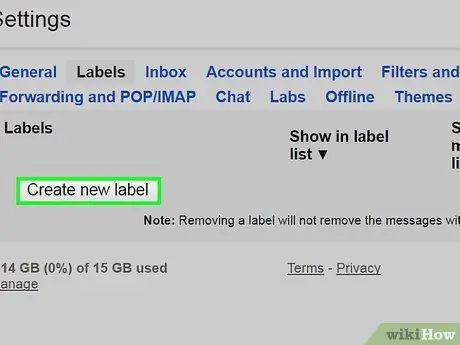
Hatua ya 2. Ongeza lebo kwenye menyu ya mipangilio
Fungua menyu "Mipangilio" -> "Lebo" -> "Unda Lebo Mpya". Unapounda lebo, unaweza kuchagua ujumbe kutoka kwa mtumaji mmoja na uwapewe lebo maalum wakati wa kupokea. Bonyeza tu mshale wa chini karibu na uwanja wa utaftaji na andika anwani ya barua pepe ya mtumaji au kifungu fulani.






